如何去除快捷方式的小箭头 Win10如何取消快捷方式的箭头
更新时间:2023-06-11 17:39:47作者:xiaoliu
如何去除快捷方式的小箭头,Win10默认在所有快捷方式上添加了小箭头,这使得桌面和文件夹变得杂乱无序,然而许多用户都不知道如何去除这些箭头,导致他们的界面变得混乱不堪。今天我们就来谈谈Win10如何取消快捷方式的箭头,让您的桌面更加整洁有序。
具体步骤:
1.在桌面左下角的搜索中,输入“运行”,并点击“打开”进入运行窗口。
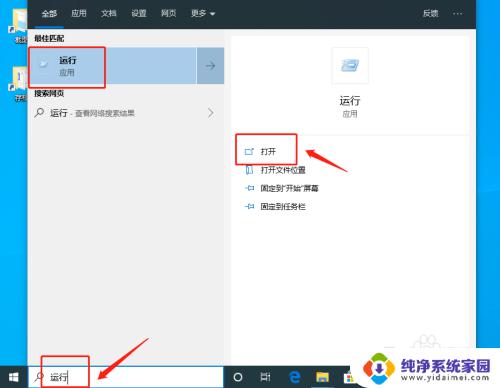
2.或者同时按住“Win+R”直接打开运行窗口。打开运行窗口后,输入“regedit”,点击“确定”进入“注册表编辑器”。
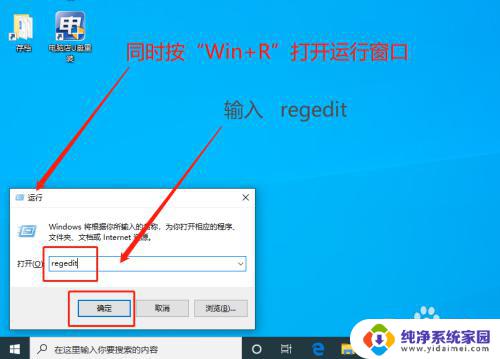
3.在注册表编辑器中,按照“计算机\HKEY_CLASSES_ROOT\lnkfile”路径依次展开。
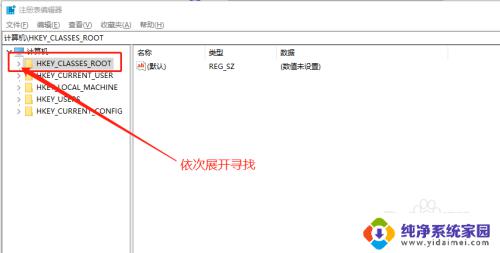
4.也可以直接复制“计算机\HKEY_CLASSES_ROOT\lnkfile”进行定位,找到linfile后。在右侧页面找到并右击“IsShortcut”字符串值项,点击“删除”。
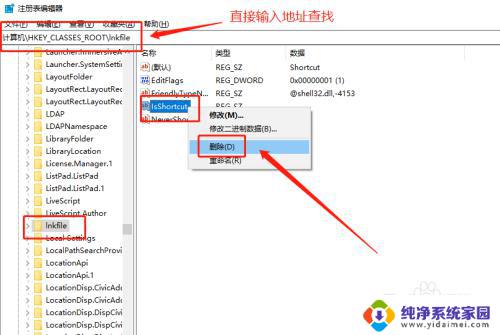
5.删除以上两项“IsShortcut”字符串值项后,重启电脑。随后电脑桌面快捷方式上的小箭头就会不见了。

以上就是如何去除快捷方式的小箭头的全部内容,有出现这种现象的读者可以根据这篇文章的方法尝试解决,希望这篇文章能够对你有所帮助。
如何去除快捷方式的小箭头 Win10如何取消快捷方式的箭头相关教程
- 如何去掉快捷方式上的箭头 Win10快捷方式箭头消失方法
- 去掉桌面图标快捷箭头 win10快捷方式箭头的取消方法
- 如何去掉快捷方式的小箭头 win10去除桌面快捷方式小箭头的方法
- win10去快捷方式箭头 win10怎样去掉桌面图标的快捷方式箭头
- win10如何去除快捷方式箭头 win10怎么去掉桌面快捷方式上的小箭头
- win10桌面快捷方式小箭头怎么去掉 win10系统如何去除桌面快捷方式小箭头
- win10去掉小箭头 win10去掉快捷方式箭头的方法有哪些
- win10系统去除图标箭头代码 win10去掉快捷方式箭头方法
- 电脑桌面快捷方式小箭头怎么去掉 win10去掉桌面快捷方式的箭头方法
- 电脑快捷方式图标怎么去掉箭头 Win10如何去掉桌面快捷方式的箭头
- 怎么查询电脑的dns地址 Win10如何查看本机的DNS地址
- 电脑怎么更改文件存储位置 win10默认文件存储位置如何更改
- win10恢复保留个人文件是什么文件 Win10重置此电脑会删除其他盘的数据吗
- win10怎么设置两个用户 Win10 如何添加多个本地账户
- 显示器尺寸在哪里看 win10显示器尺寸查看方法
- 打开卸载的软件 如何打开win10程序和功能窗口